在用Excel 2016编辑工作簿时会遇到各种各样的问题,比如使用函数设置日期到期自动提醒。那么如何进行操作呢?下面小编与你分享具体步骤和方法。
Excel 2016电子表格软件
启动Excel 2016电子表格应用程序,如图所示点击界面右侧新建空白工作簿。
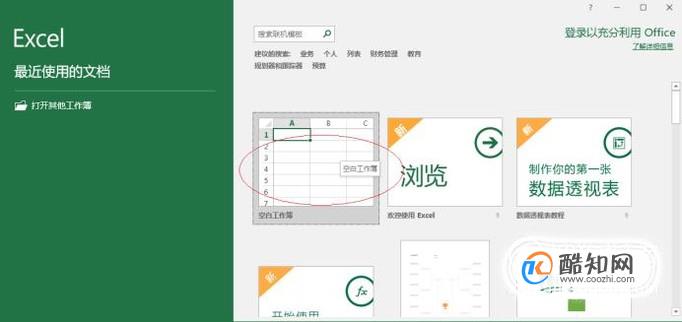
按照学院教务部数据创建工作簿文档,如图所示。本例编制学期期末考试计划,要求使用函数设置日期到期自动提醒。
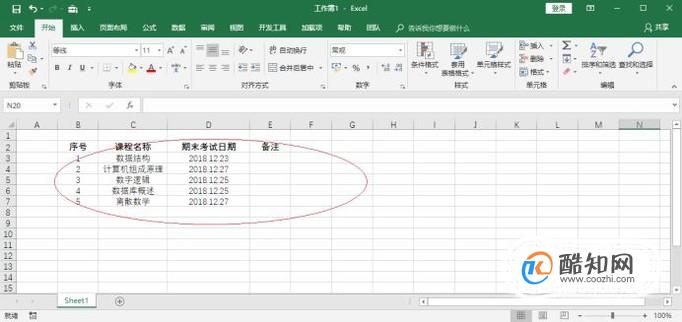
如图所示,选中工作表数据区域。选择"开始→样式"功能区,点击"条件格式"图标向下箭头。
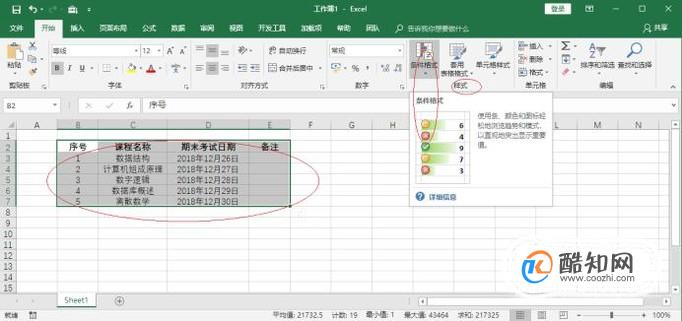
弹出下拉列表选项,如图所示。选择"新建规则..."项,下步将进行使用函数设置日期到期自动提醒的操作。
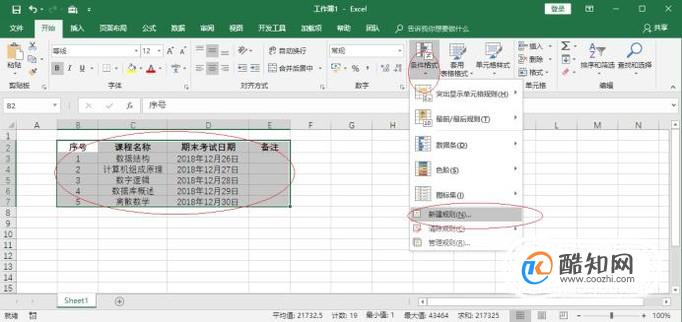
如图所示,弹出"新建格式规则"对话框。选择"选择规则类型"选项区域,点击"使用公式确定要设置格式的单元格"项。

弹出"新建格式规则"对话框,如图所示。输入公式"=AND(D2>TODAY(),D2-TODAY()<4)",点击"格式..."按钮。
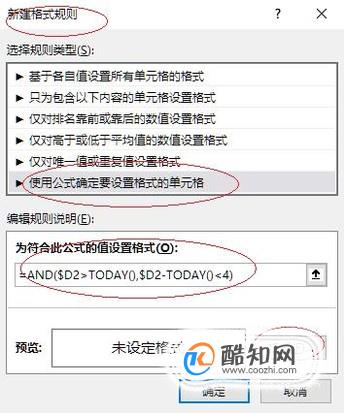
如图所示,弹出"设置单元格格式"对话框。选择"填充"标签,选中所需的背景色。

完成使用函数设置日期到期自动提醒的操作,如图所示。本例到此结束,希望对大家能有所帮助。
